excel表怎么何自动筛选 excel表格自动筛选的方法
发布时间:2017-07-04 13:30:31 浏览数:
今天给大家带来excel表怎么何自动筛选,excel表格自动筛选的方法,让您轻松解决问题。
在进行对excel中文档中编辑表格中数据进行筛选的,或者从发过来的数据需要进行自己进行相关的分析,能更好得到需要分析结果,就需要对excel的数据表格进行进一步的筛选数据信息。具体方法如下:
1打开一个已有的数据表格中,进行点击菜单中的“数据”的选项。
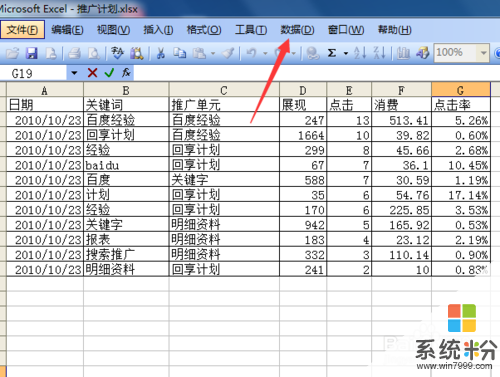 2
2就会弹出一个下拉的菜单中,可以看到下拉菜单中的“筛选”的选项,点击进入。
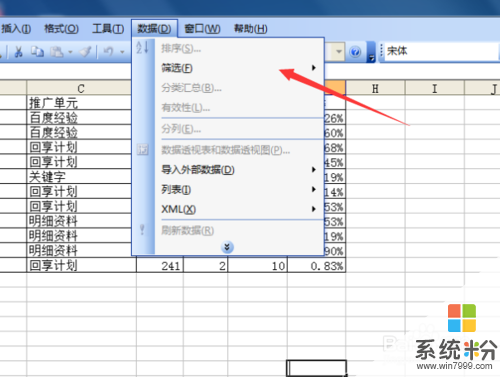 3
3就会弹出了下一级的菜单中,进行点击下一级菜单中的“自动筛选”的选项。
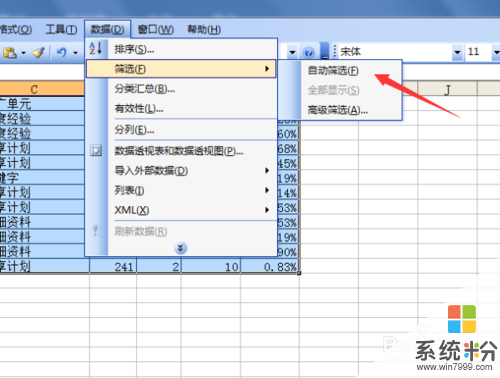 4
4excel表格的数据就加入到自动筛选中,然后就根据自己条件进行筛选,进行点击展现位置下拉图标。
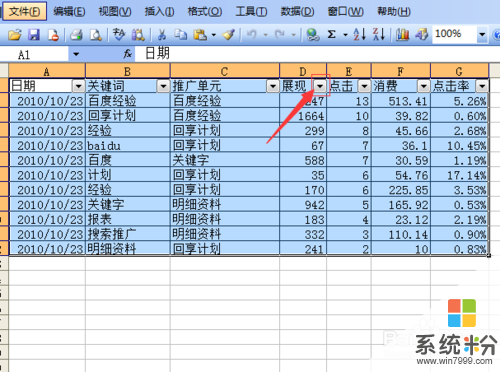 5
5在下拉的菜单中就可以看到的按一个条件进行选择一个“降序排列”的选项。
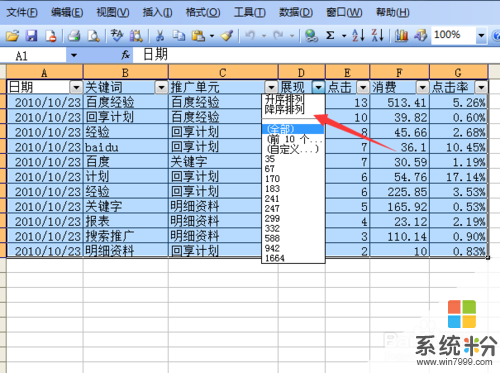 6
6根据降序排列完成之后,在把排序最后十个的数据,就可以在表格中显示最后十个的数据了。
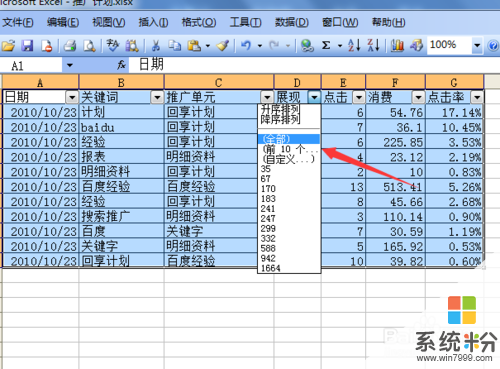
以上就是excel表怎么何自动筛选,excel表格自动筛选的方法教程,希望本文中能帮您解决问题。